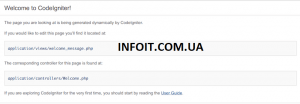Как установить CodeIgniter на Debian 10
В этом руководстве мы покажем вам, как установить CodeIgniter на Debian 10. Для тех из вас, кто не знал, CodeIgniter — это среда разработки приложений с открытым исходным кодом для создания веб-сайтов с использованием PHP. Это очень мощный фреймворк, который позволяет легко создавать полнофункциональные веб-приложения. CodeIgniter предоставляет набор полезных библиотек, используемых для выполнения различных операций, таких как отправка электронных писем, загрузка файлов, управление сеансами и многое другое. Легкий, но мощный CodeIgniter позволяет разработчикам гораздо быстрее писать свои приложения.
В этой статье предполагается, что у вас есть хотя бы базовые знания Linux, вы знаете, как использовать оболочку, и, что наиболее важно, вы размещаете свой сайт на собственном VPS. Установка довольно проста и предполагает, что вы работаете с учетной записью root, в противном случае вам может потребоваться добавить ‘ sudo‘ к командам для получения привилегий root. Я покажу вам пошаговую установку CodeIgniter на Debian 10 (Buster).
Установите CodeIgniter на Debian 10 Buster
Шаг 1. Перед запуском приведенного ниже руководства важно убедиться, что ваша система обновлена, выполнив следующие aptкоманды в терминале:
sudo apt update
Шаг 2. Установка стека LAMP.
Требуется сервер Debian 10 LAMP. Если у вас не установлен LAMP, прочтите наше предыдущее руководство по установке LAMP Server на Debian 10 .
Шаг 3. Настройте базу данных для CodeIgniter.
По умолчанию MariaDB не усилен. Вы можете защитить MariaDB с помощью mysql_secure_installationскрипта. Вы должны внимательно прочитать и под каждым шагом, который установит пароль root, удалит анонимных пользователей, запретит удаленный вход root, а также удалит тестовую базу данных и доступ к безопасности MariaDB.
mysql_secure_installation
Настройте это так:
- Set root password? [Y/n] y - Remove anonymous users? [Y/n] y - Disallow root login remotely? [Y/n] y - Remove test database and access to it? [Y/n] y - Reload privilege tables now? [Y/n] y
Далее нам нужно будет войти в консоль MariaDB и создать базу данных для CodeIgniter. Выполните следующую команду:
mysql -u root -p
Вам будет предложено ввести пароль, поэтому введите пароль root для MariaDB и нажмите Enter. После входа на сервер базы данных вам необходимо создать базу данных для установки CodeIgniter:
MariaDB [(none)]> CREATE DATABASE codeigniter4; MariaDB [(none)]> GRANT USER 'dbuser'@'localhost' IDENTIFIED BY 'your_stronge_passwd'; MariaDB [(none)]> GRANT ALL ON codeigniter4.* to 'dbuser'@'localhost'; MariaDB [(none)]> FLUSH PRIVILEGES; MariaDB [(none)]> quit
Шаг 4. Установка CodeIgniter в Debian 10.
Теперь скачиваем последнюю версию CodeIgniter со страницы Github:
wget https://github.com/bcit-ci/CodeIgniter/archive/3.1.11.zip unzip 3.1.11.zip mv CodeIgniter-3.1.11 /var/www/codeigniter
Затем измените каталог на и отредактируйте файл конфигурации базы данных:/var/www/codeigniter
cd /var/www/codeigniter nano application/config/database.php
Добавьте следующие файлы:
$db['default'] = array(
'dsn' => '',
'hostname' => 'localhost',
'username' => 'dbuser',
'password' => 'your_stronge_passwd',
'database' => 'codeigniter4',
'dbdriver' => 'mysqli',
'dbprefix' => '',
Сохраните и закройте файл, затем отредактируйте файл config.php и определите URL-адрес вашего приложения:
nano application/config/config.php
Измените следующую строку на свое доменное имя:
$config['base_url'] = 'codeigniter.infoit.com.ua';
Затем предоставьте надлежащее право собственности и разрешение с помощью следующей команды:
chown -R www-data:www-data /var/www/codeigniter chmod -R 755 /var/www/codeigniter
Шаг 5. Настройка Apache для CodeIgniter.
Теперь мы создаем файл конфигурации виртуального хоста Apache для обслуживания приложения CodeIgniter:
nano /etc/apache2/sites-available/codeigniter.conf
Добавьте следующие строки:
<VirtualHost *:80>
ServerName codeigniter.infoit.com.ua
ServerAdmin webmaster@infoit.com.ua
DocumentRoot /var/www/codeigniter
ErrorLog /var/log/apache2/codeigniter-error_log
CustomLog /var/log/apache2/codeigniter-access_log combined
<Directory /var/www/codeigniter>
Require all granted
</Directory>
</VirtualHost>
Теперь мы можем перезапустить веб-сервер Apache, чтобы изменения вступили в силу:
sudo a2ensite codeigniter.conf sudo a2enmod rewrite sudo systemctl restart apache2.service
Шаг .6 Доступ к CodeIgniter в Debian.
CodeIgniter будет доступен по HTTP-порту 80 по умолчанию. Откройте свой любимый браузер, перейдите к нужным шагам и выполните необходимые действия, чтобы завершить установку. Если вы используете брандмауэр, откройте порт 80, чтобы получить доступ к панели управления. Вы должны увидеть свое приложение CodeIgniter на следующем экране:http://codeigniter.infoit.com.ua
Поздравляю! Вы успешно установили CodeIgniter . Благодарим за использование этого руководства для установки последней версии CodeIgniter в системе Debian. Для получения дополнительной помощи или полезной информации мы рекомендуем вам посетить официальный сайт CodeIgniter .